Beispiele für das Organisieren von Gruppen und Kanälen in Microsoft Stream (klassisch)
Warnung
Microsoft Stream (klassisch) wird eingestellt und durch Stream (auf SharePoint) und Microsoft Teams-Liveereignisse ersetzt. Es wird empfohlen, Stream (auf SharePoint) zu verwenden, indem Sie Videos in SharePoint, Teams, Viva Engage oder OneDrive hochladen und Ihre Liveereignisse über Teams und Viva Engage ausführen.
Die Funktionalität in Stream (klassisch) wird vor dem Ausmusterungsdatum geändert und entfernt. Erfahren Sie mehr über Stream (auf SharePoint)...
Mit der Kombination aus organization kanälen und Gruppen in Microsoft Stream können Sie einen Bereich einrichten, in dem Sie Ihre Videos ihren Anforderungen entsprechend organisieren und gewähren können. Verwenden Sie die Ideen in den bereitgestellten Szenarien und Beispiele für potenzielle Strategien, die Sie zum Organisieren Ihrer Videos verwenden können.
Gruppen in Stream (klassisch) basieren auf Microsoft 365-Gruppen. Wenn Sie eine Gruppe in Stream erstellen, wird eine neue Microsoft 365-Gruppe erstellt, die in Microsoft 365 verwendet werden kann, und gibt der Gruppe eine E-Mail-Adresse, einen Kalender, eine Website usw. zu. Wenn Sie bereits Microsoft 365-Gruppen in Ihrem organization von Microsoft Teams, SharePoint, Yammer, Planner usw. verwenden, können Sie diese Gruppen sofort in Stream (klassisch) verwenden.
Kanäle sind eine Organisationsmethode für Videos, aber keine Berechtigungsmethode. Kanäle haben keine eigenen Berechtigungen.
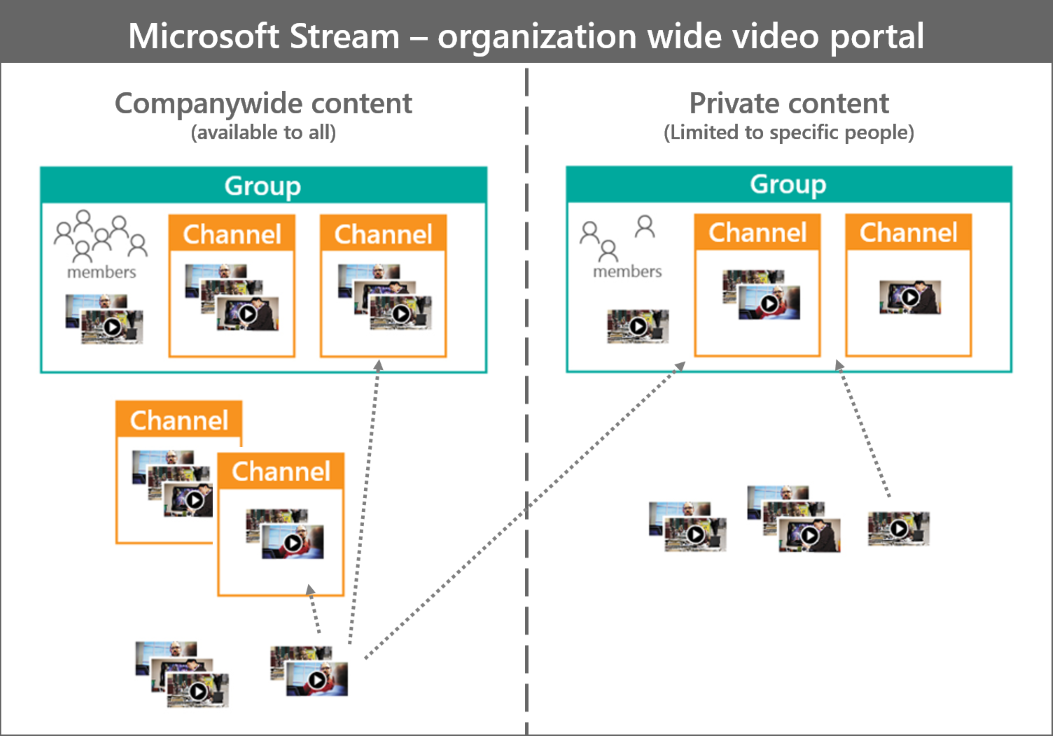
Unternehmensweite Top-Down-Freigabe (wenige Mitwirkende, jeder kann anzeigen)
Verwenden Sie eine öffentliche Gruppe, wenn Sie einen Bereich in Stream (klassisch) erstellen möchten, der für den Wissensaustausch von oben nach unten von einigen Personen innerhalb des organization vorgesehen ist.
Beispiele:
- Nachrichten vom CEO oder anderen Führungskräften
- Personalinformationen
- Onboardingschulungen für neue Mitarbeiter
Merkmale:
- Jeder im Unternehmen kann Videos in dieser Gruppe sehen (unabhängig davon, ob er der Gruppe beigetreten ist oder nicht).
- Nur Besitzer einer Gruppe können Videos beitragen/bearbeiten.
- Sie können Videos weiter organisieren, indem Sie Kanäle innerhalb der Gruppe hinzufügen.
Einstellung:
| Bereich | Access | Alle Mitglieder zulassen mitzuwirken |
|---|---|---|
| Gruppe | Öffentliche Gruppe | Aus |
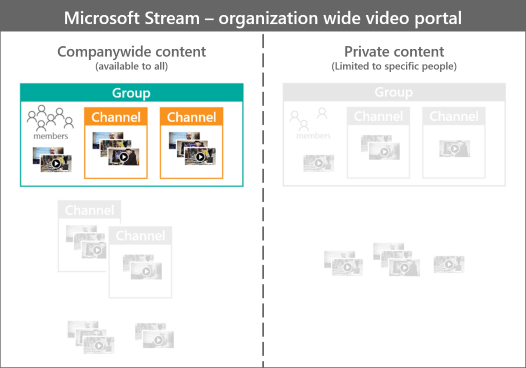
Unternehmensweites Kollaboratives Team (jeder in der Organisation kann beitreten und Videos hinzufügen)
Sie können auch eine öffentliche Gruppe verwenden, wenn Sie einen Bereich in Stream (klassisch) erstellen möchten, der für ein Team, eine Abteilung oder eine Gruppe vorgesehen ist, die in Ordnung ist, wenn Personen außerhalb der Gruppe ihre Videos sehen und der Gruppe beitreten.
Beispiele:
- Unternehmensübergreifendes Team arbeitet an offenen Flächen oder Projekten
- Interessengruppe zu einem bestimmten Thema
- Team oder Abteilung, die gerne offen für das Unternehmen ist
Merkmale:
- Jeder im Unternehmen kann Videos und Kanäle in dieser Gruppe sehen (unabhängig davon, ob er der Gruppe beigetreten ist oder nicht).
- Jeder kann dieser Gruppe ohne Genehmigung des Besitzers beitreten.
- Besitzer und Mitglieder können Videos hochladen/bearbeiten.
- Sie können Videos weiter organisieren, indem Sie Kanäle innerhalb der Gruppe hinzufügen.
Einstellung:
| Bereich | Access | Alle Mitglieder zulassen mitzuwirken |
|---|---|---|
| Gruppe | Öffentliche Gruppe | Ein |
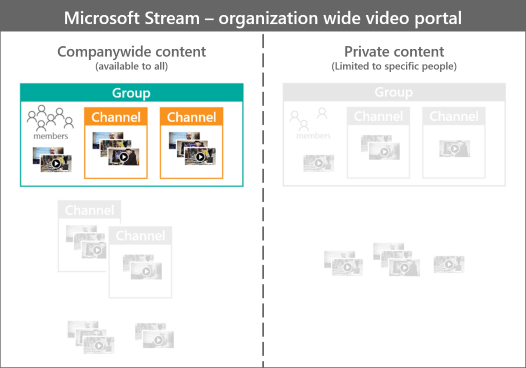
Unternehmensweite leichtgewichtige Zusammenstellung (jeder in der Organisation kann Videos hinzufügen)
Verwenden Sie einen unternehmensweiten Kanal, wenn Sie einen Bereich in Stream (klassisch) erstellen möchten, der für die unternehmensweite communitygesteuerte organization von Videos nach Thema bestimmt ist.
Hinweis
Wenn Sie nicht möchten, dass Benutzer unternehmensweite Kanäle erstellen, finden Sie unter Einschränken unternehmensweiter Kanäle Informationen dazu, wie Sie festlegen können, wer unternehmensweite Kanäle erstellen kann.
Beispiele:
- Unternehmensübergreifende Themen
- Von Mitarbeitern erstellte Tipps und Tricks, um Ihre Arbeit besser zu erledigen
- Von Mitarbeitern erstellte informelle Schulungen
- Erkenntnisse und Erkenntnisse von Kunden
Merkmale:
- Diesem Kanal können nur Videos hinzugefügt werden, bei denen alle Personen in Ihrem Unternehmen das Video anzeigen können.
- Jeder im Unternehmen kann Videos in diesem Kanal sehen.
- Jeder im Unternehmen kann Videos zu diesem Kanal hinzufügen/daraus entfernen.
- Keine organization von Videos auf zweiter Ebene innerhalb dieses Kanals.
Einstellung:
| Bereich | Typ |
|---|---|
| Kanal | Unternehmensweit |
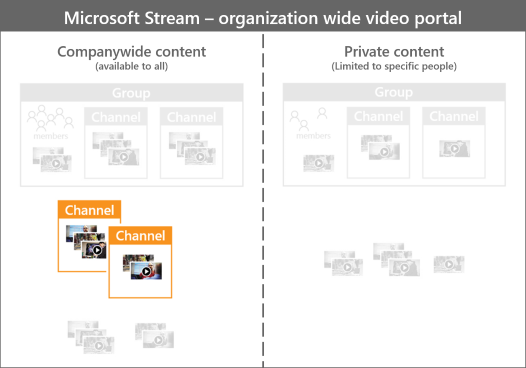
Private Top-Down-Freigabe (wenige Mitwirkende, viele Zuschauer)
Verwenden Sie eine private Gruppe, wenn Sie einen Bereich in Stream (klassisch) erstellen möchten, der für ein Team oder eine Abteilung vorgesehen ist, die von oben nach unten wissen von einigen Personen innerhalb des Teams oder der Abteilung, aber nur für diejenigen im Team oder in der Abteilung, durchführen möchte.
Beispiele:
- Nachrichten vom Abteilungsleiter
Merkmale:
- Nur Mitglieder der Gruppe können Videos und Kanäle in dieser Gruppe sehen.
- Besitzer müssen der Gruppe neue Mitglieder genehmigen und/oder hinzufügen.
- Nur Besitzer der Gruppe können Videos hochladen/bearbeiten.
- Sie können Videos weiter organisieren, indem Sie Kanäle innerhalb der Gruppe hinzufügen.
Einstellung:
| Bereich | Access | Alle Mitglieder zulassen mitzuwirken |
|---|---|---|
| Gruppe | Private Gruppe | Aus |
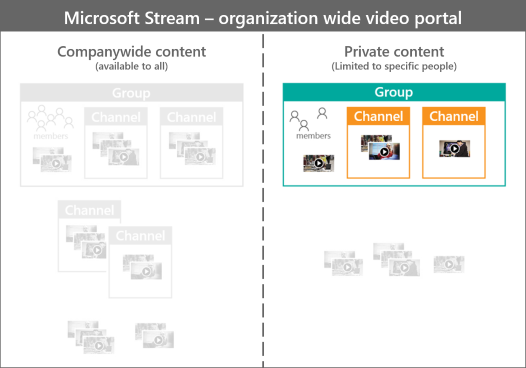
Privates Team der Zusammenarbeit (Genehmigung für den Beitritt)
Sie können auch eine private Gruppe verwenden, wenn Sie einen Bereich in Microsoft Stream (klassisch) erstellen möchten, der für ein Team oder eine Abteilung vorgesehen ist, die einen Bereich für die Zusammenarbeit für Personen innerhalb der Gruppe wünschen.
Beispiele:
- Jede Art von Team von Personen
- Abteilungen oder Abteilungen, in denen jeder mitwirken kann
Merkmale:
- Nur Mitglieder der Gruppe können Videos in dieser Gruppe sehen.
- Besitzer müssen der Gruppe neue Mitglieder genehmigen und/oder hinzufügen.
- Sowohl Besitzer als auch Mitglieder der Gruppe können Videos hochladen/bearbeiten.
- Sie können Videos weiter organisieren, indem Sie Kanäle innerhalb der Gruppe hinzufügen.
Einstellung:
| Bereich | Access | Alle Mitglieder zulassen mitzuwirken |
|---|---|---|
| Gruppe | Private Gruppe | Ein |
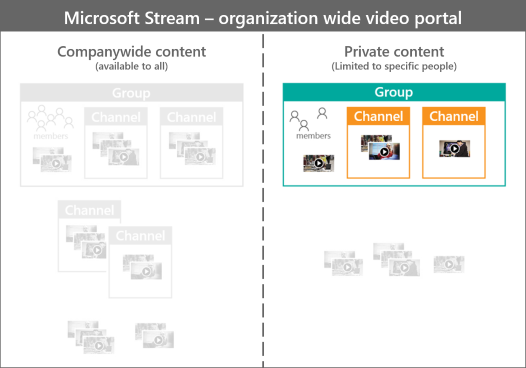
Siehe auch
Gruppen- und KanaleinstellungenGruppen erstellenKanäle erstellenGruppenverwaltung für AdministratorenBerechtigungen